使用以下方法之一在 Windows 11 中查找文件。
从任务栏搜索: 在任务栏上的搜索框中键入某个文档的名称(或其关键字)。 你将看到来自你的电脑和 OneDrive 的文档结果。 若要筛选搜索,可以选择“ 文档 ”选项卡,然后搜索结果将仅显示文档。
搜索文件资源管理器: 从任务栏中打开文件资源管理器,选择并按住“开始”菜单 (,或右键单击“) ”,选择“文件资源管理器”,然后选择搜索位置:
若要从电脑和云中快速查找相关文件,请从 “主页”进行搜索。
若要查找文件夹中存储的文件,请从 “下载”等文件夹进行搜索。
若要执行缓慢但深入的搜索,请从 “此电脑” 而不是 “主页”中搜索。
从 Windows 11 版本 22H2 开始,可以在 文件资源管理器 主页中找到 Office.com 中的文件。 若要更改此设置,请选择“ 更多 > 选项”。 在“ 常规 ”选项卡上的 “隐私”下,选择“ 显示 Office.com 中的文件”的设置。
Copilot+ 电脑上的搜索是否有任何改进?
为了改进搜索结果,Copilot+ PCs 电脑执行语义索引和传统索引。 受支持的文件格式包括 .txt、.pdf、.docx、.doc、.rtf、.pptx、.ppt、.xls、.xlsx(文档)以及 .jpg/.jpeg、.png、.gif、.bmp.ico(图像)。 语义索引使搜索功能更强大,因为搜索结果中也会包含与搜索词相关的接近项目。 例如,如果搜索意大利面,可能还会获得千层面的结果,包括包含意大利面或千层面的图像。
从语义索引收集的所有数据都存储在电脑本地。 这些信息从未发送到 Microsoft,也从未用于训练 AI 模型。 默认情况下,在 Copilot+ PCs 电脑上启用语义索引。 如果要禁用特定位置或文件类型的索引和搜索,可以通过选择“设置 ”>“隐私与安全”>“搜索 Windows”>“高级索引选项”下的相应选项来实现。
注意:
改进的 Windows Search 现已通过 Windows 预览体验计划向 Copilot+ PCs 电脑提供预览版。 有关详细信息,请参阅在开发频道中通过 Windows 预览体验成员在 Copilot+ PCs 电脑上预览改进的 Windows Search。
要获得 Copilot+ PCs 电脑上改进的 Windows Search,建议插入 Copilot+ 电脑以完成初始搜索索引编制。 可以在“设置”>“隐私与安全”>“搜索 Windows”下检查搜索索引状态。
Microsoft对负责任的 AI 的承诺
自 2017 年我们首次定义 AI 原则并随后通过负责任的 AI 标准实施我们的方法以来,Microsoft 一直致力于负责任地推进 AI。 隐私与安全是开发和部署 AI 系统时的核心原则。 我们的工作是帮助客户负责任地使用 AI 产品,共享学习内容,并建立基于信任的合作关系。 要详细了解我们的负责任 AI 工作、我们的指导原则,以及为确保负责任开发 AI 技术而创建的工具和功能,请参阅负责任 AI。